如何快速复制分区?
1、在网上下载U盘winpe制作工具,制作一个U盘winpe
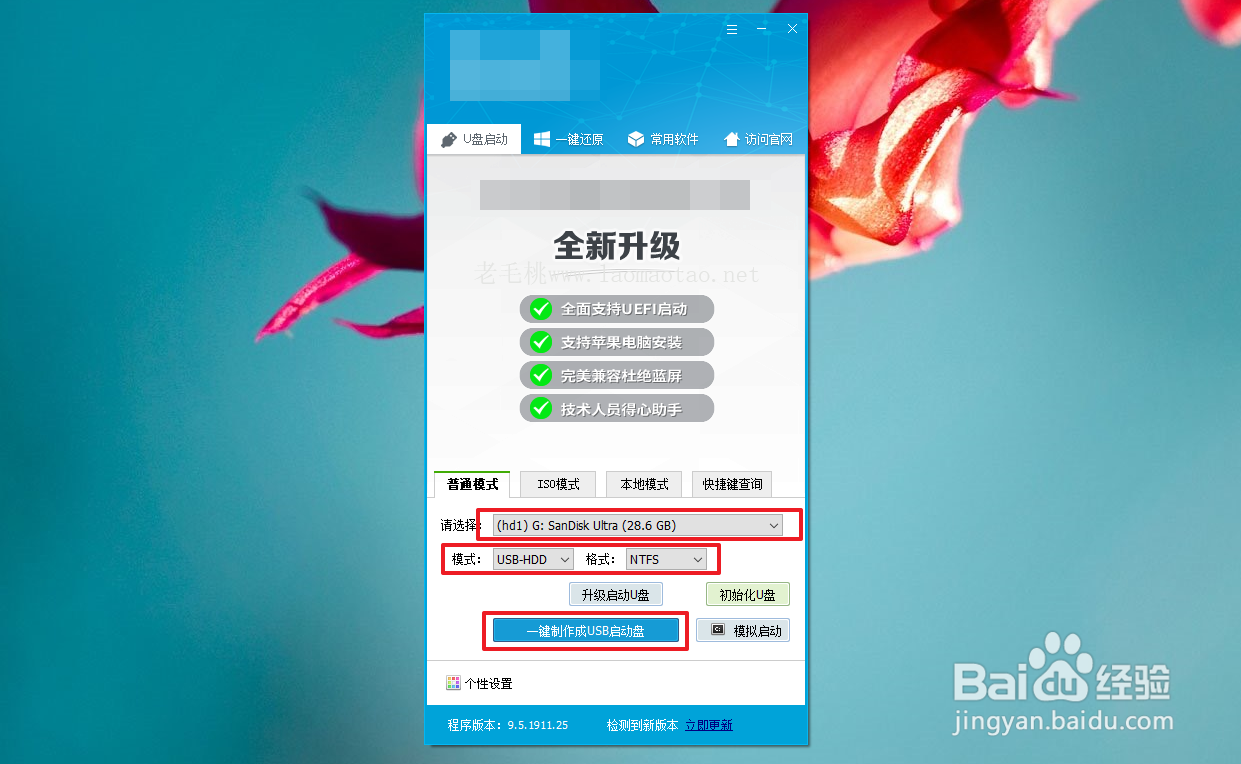
2、制作完成后, 插入U盘winpe后,重启电脑,在电脑开机画面出现时,迅速按下U盘启动快捷键,进入优先启动项设置页面,选中U盘选项并【回车】(U盘选项一般带有USB字样)
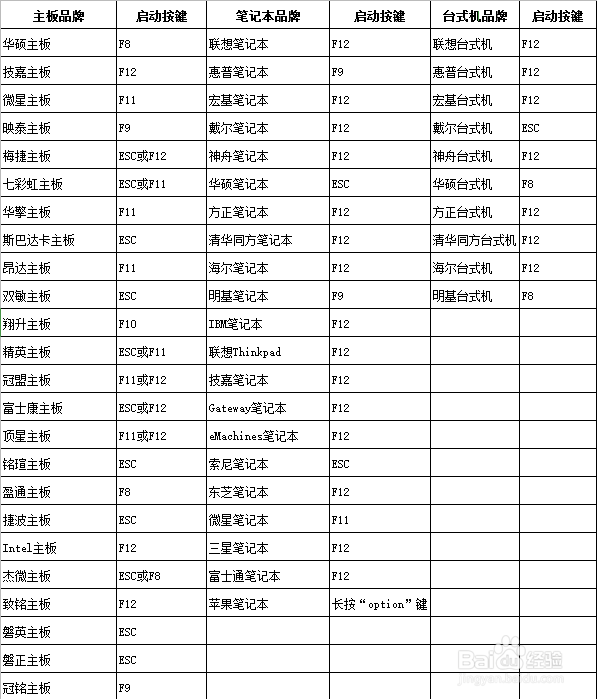
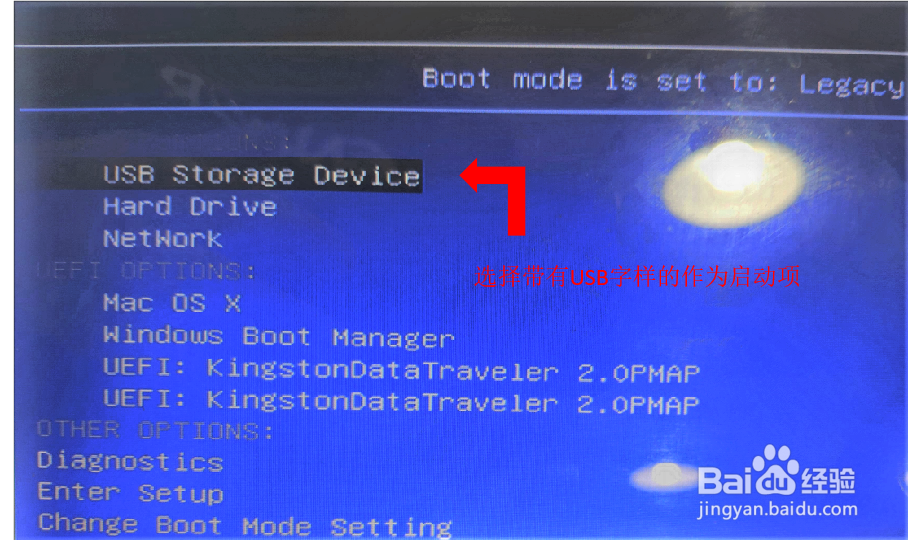
3、进入winpe主菜单后,选择【1】Win10X64PE(2G以上内存),按【回车】进入winpe桌面
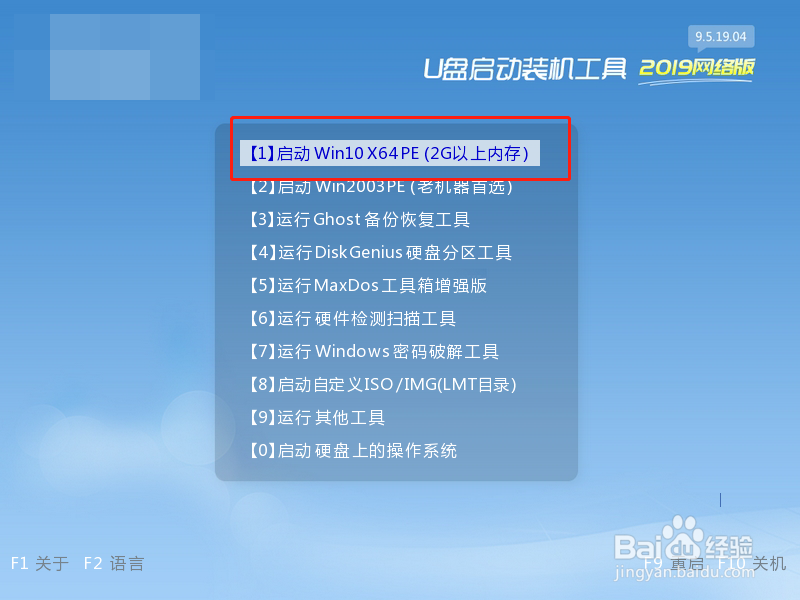
4、在winpe桌面中,点击开始菜单,点击【所有程序】
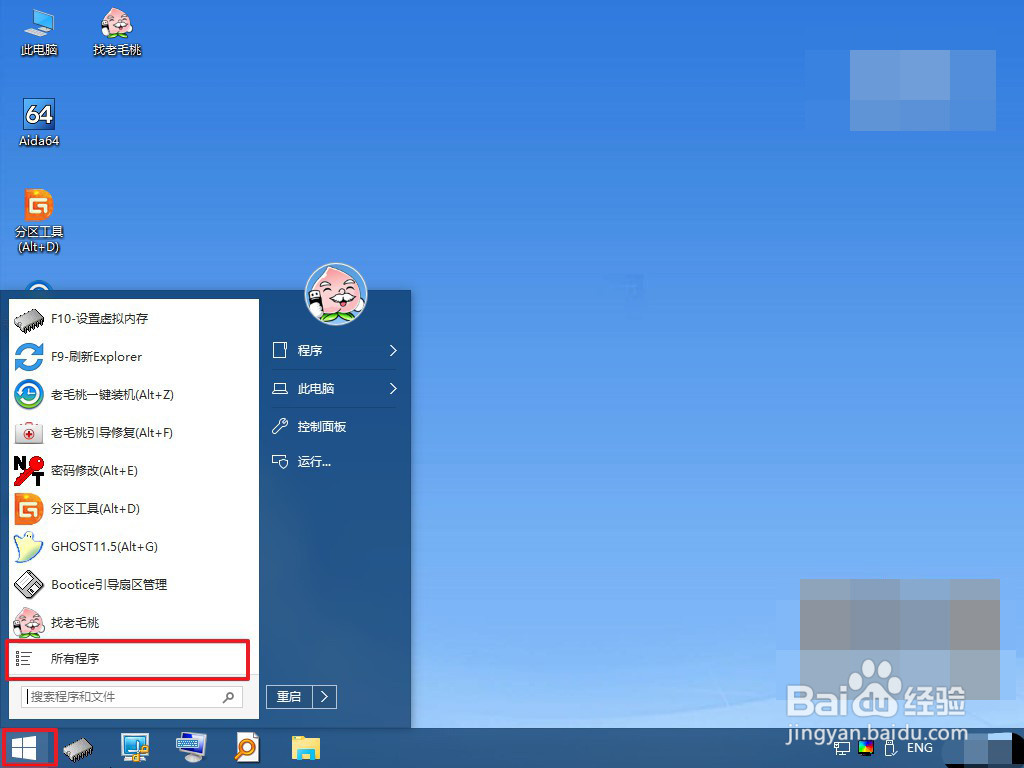
5、随后,先点击打开【磁盘管理】,再点击【傲梅分区助手】
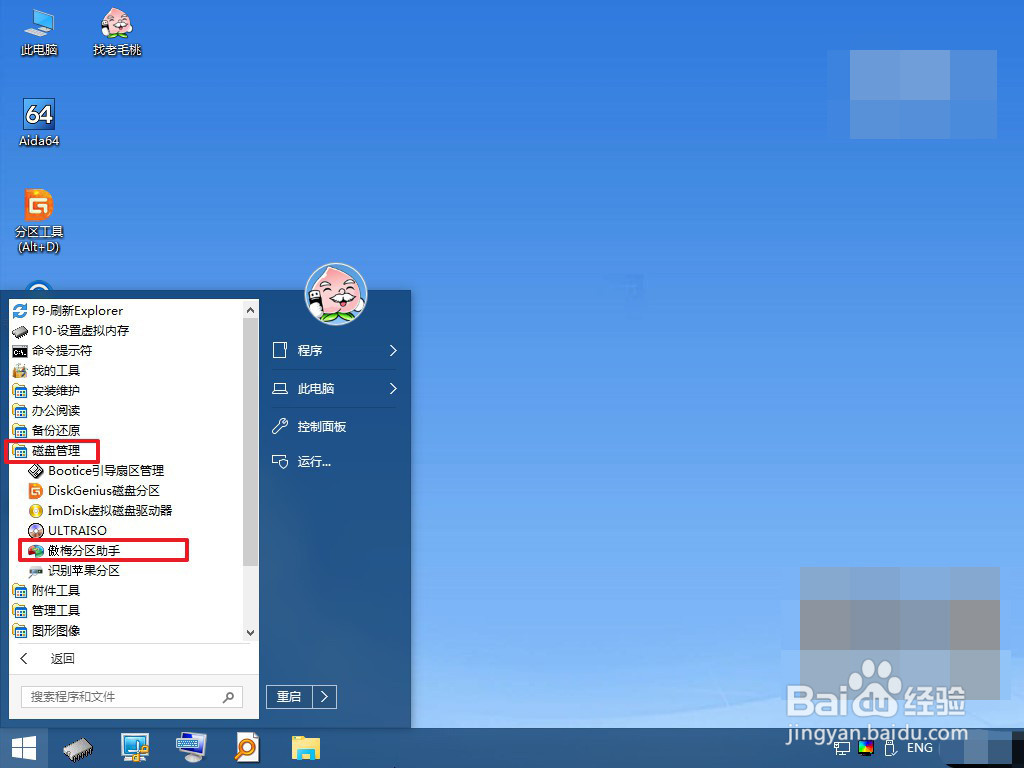
1、如图所示,选中有空闲空间的磁盘分区,比如E盘,右键点击【调整/移动分区】

2、出现设置页面时,确认设置未分配空间的大小并点击【确定】
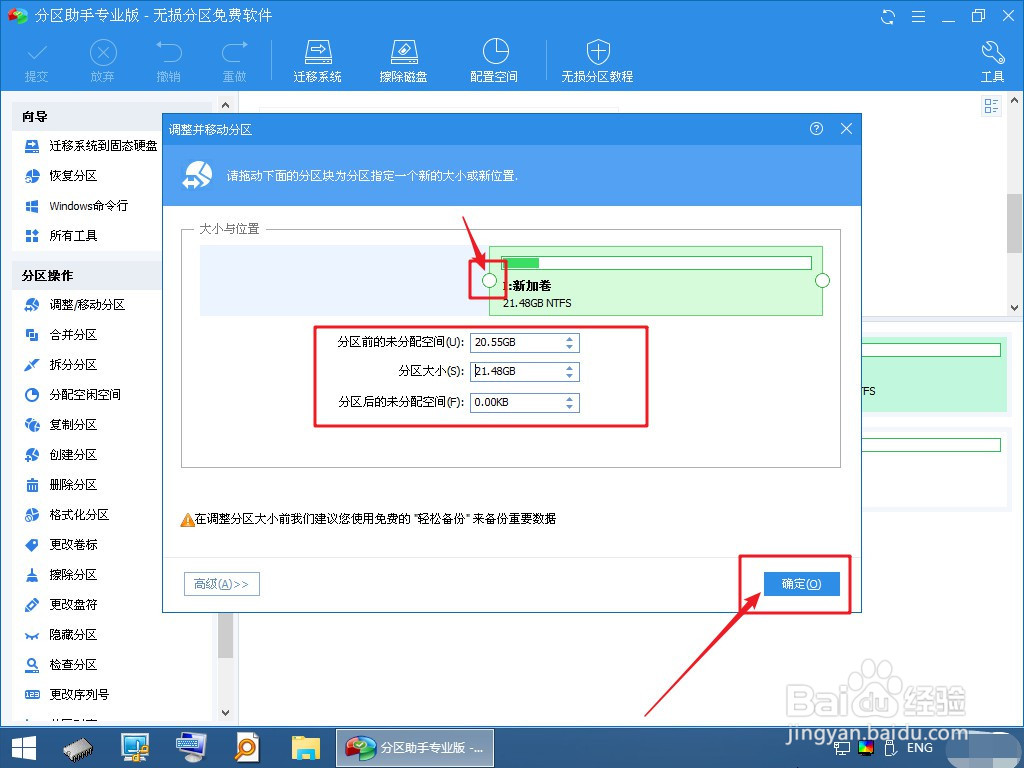
3、然后你就可以在主界面看到未分配分区的显示,点击左上角的【提交】执行操作

4、出现执行操作的页面,点击【执行】,弹出确认窗口时,点击【是】
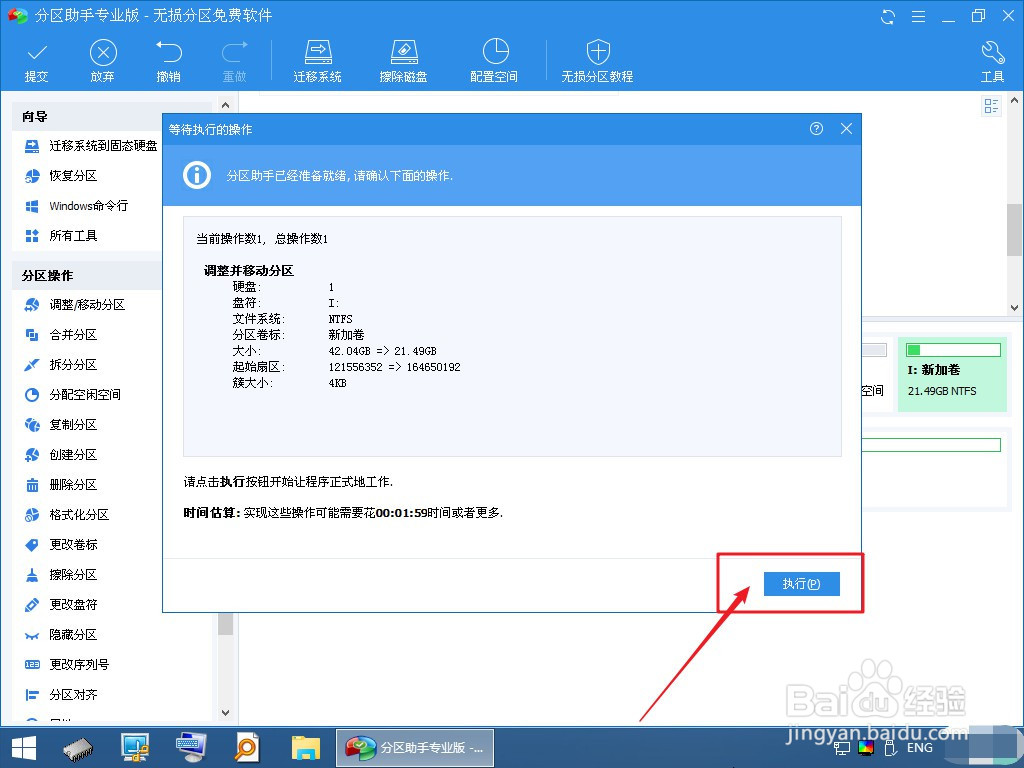

5、等待操作完成,点击【确认】即可,此时未分配分区制作完成
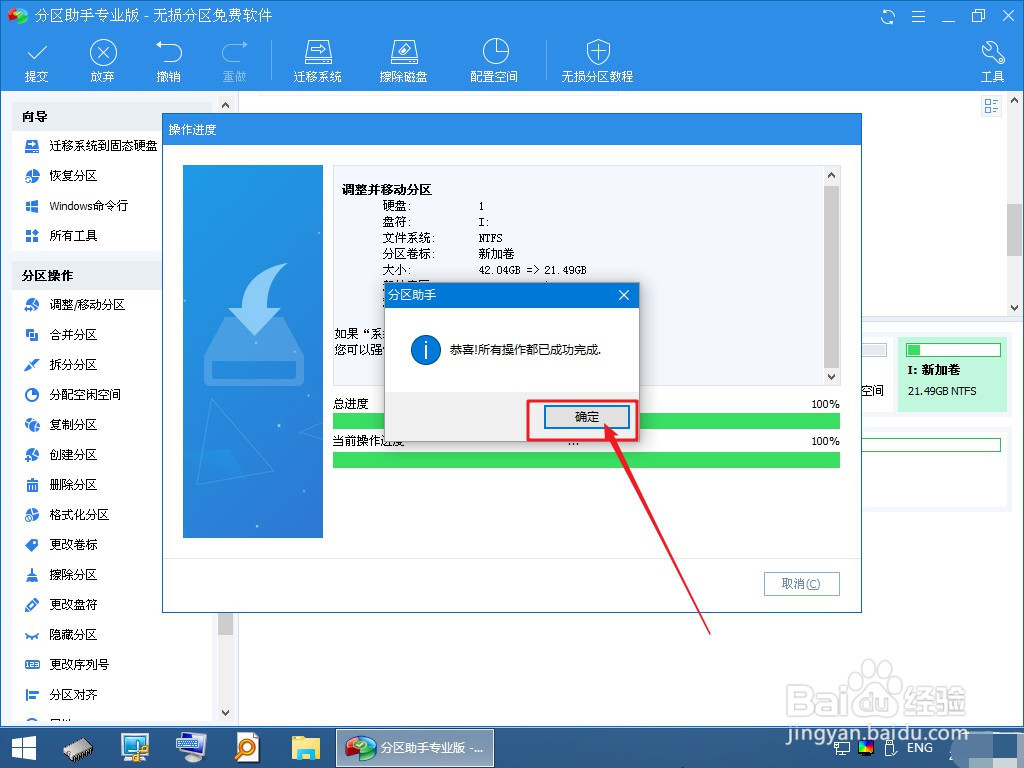
1、回到分区助手主界面,右键需要复制的分区,比如D盘,点击【复制分区】
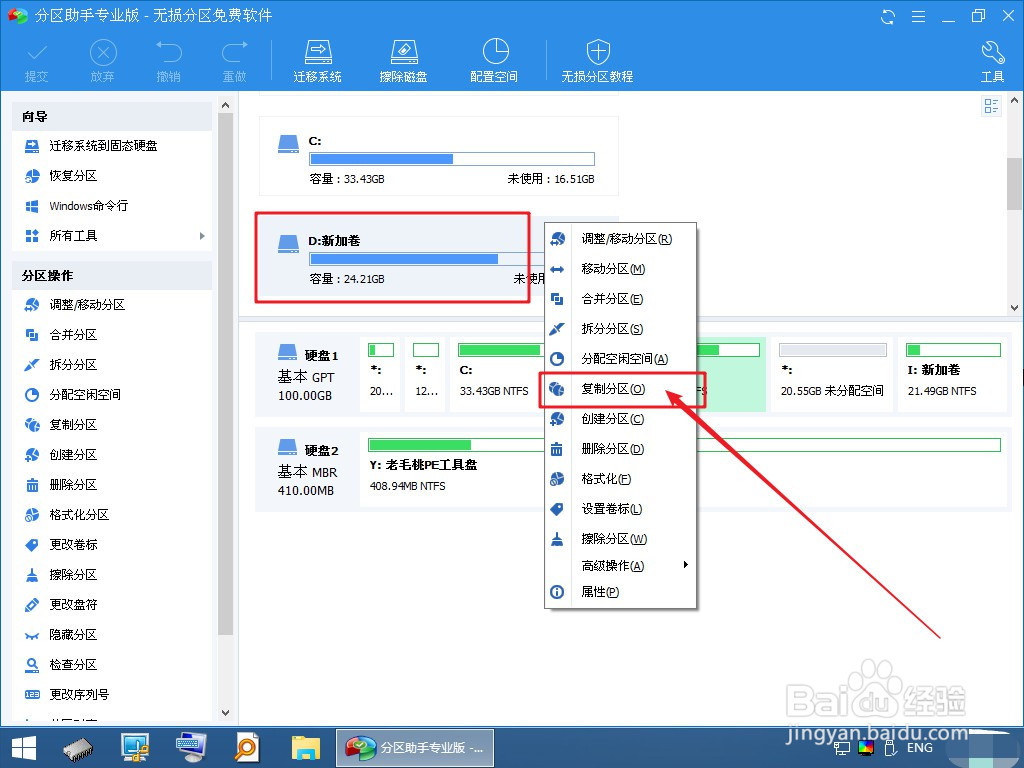
2、随后出现选择复制分区的方式,选择【快速复制分区】,点击【下一步】
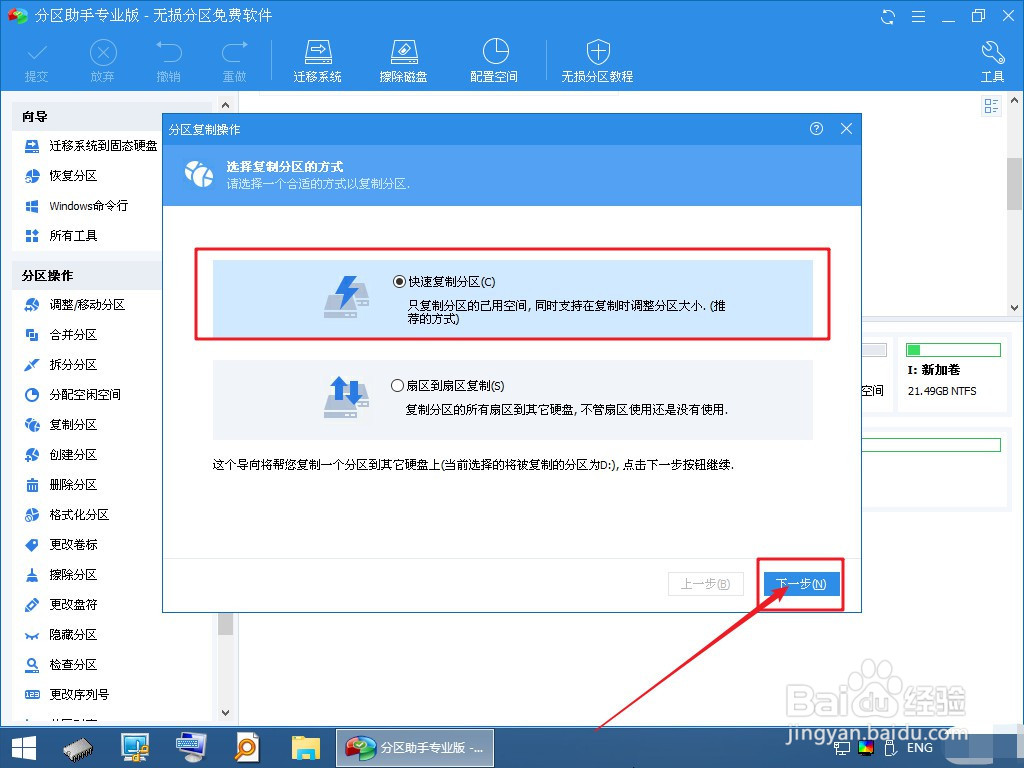
3、出现分区操作界面时,请注意看页面提示,快速分区需要一个未分区的空间,如图所示,选择【未分配空间】,勾选优化硬盘性能选项,点击【下一步】

4、然后,确认未分配分区的相关选项,比如盘符等,再点击【完成】
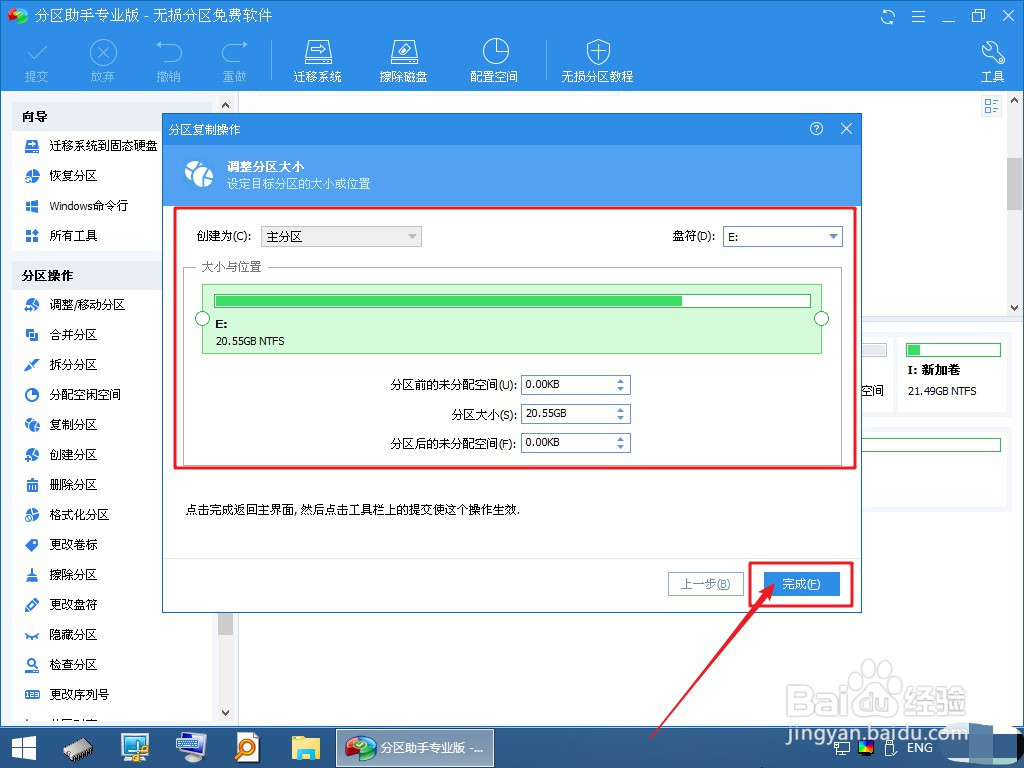
5、回到主界面时,你可以看见未分配分区的显示,点击左上角的【提交】,继续点击【执行】操作
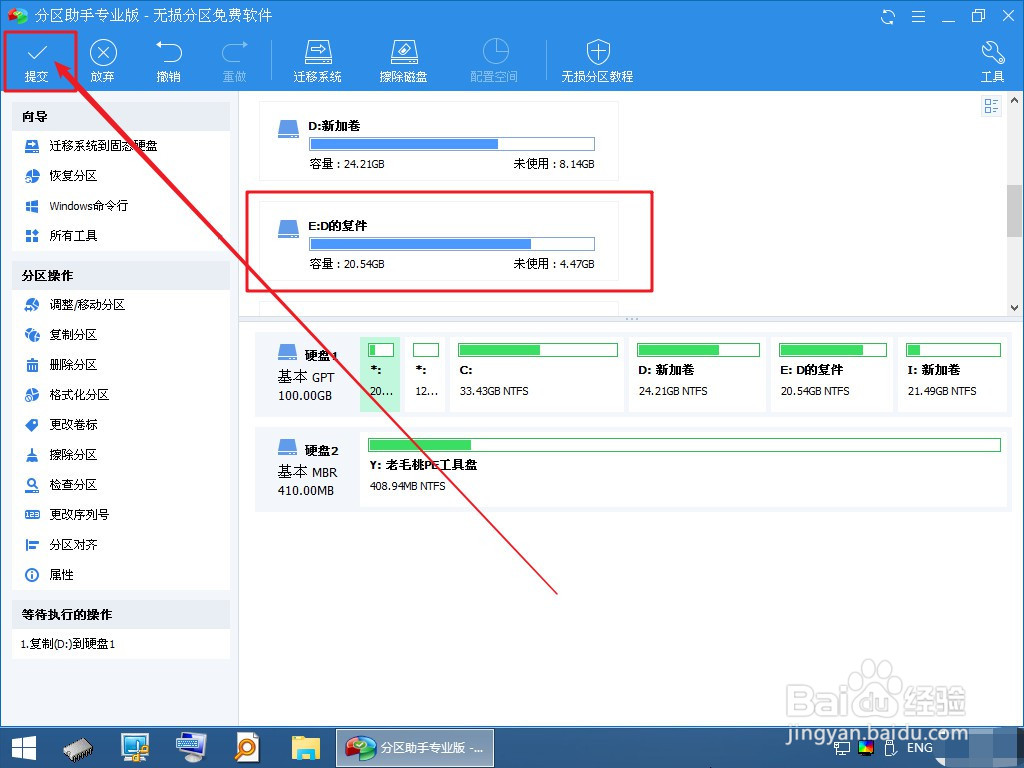

6、出现确认窗口时,点击【是】并等待操作完毕,点击【确定】即可
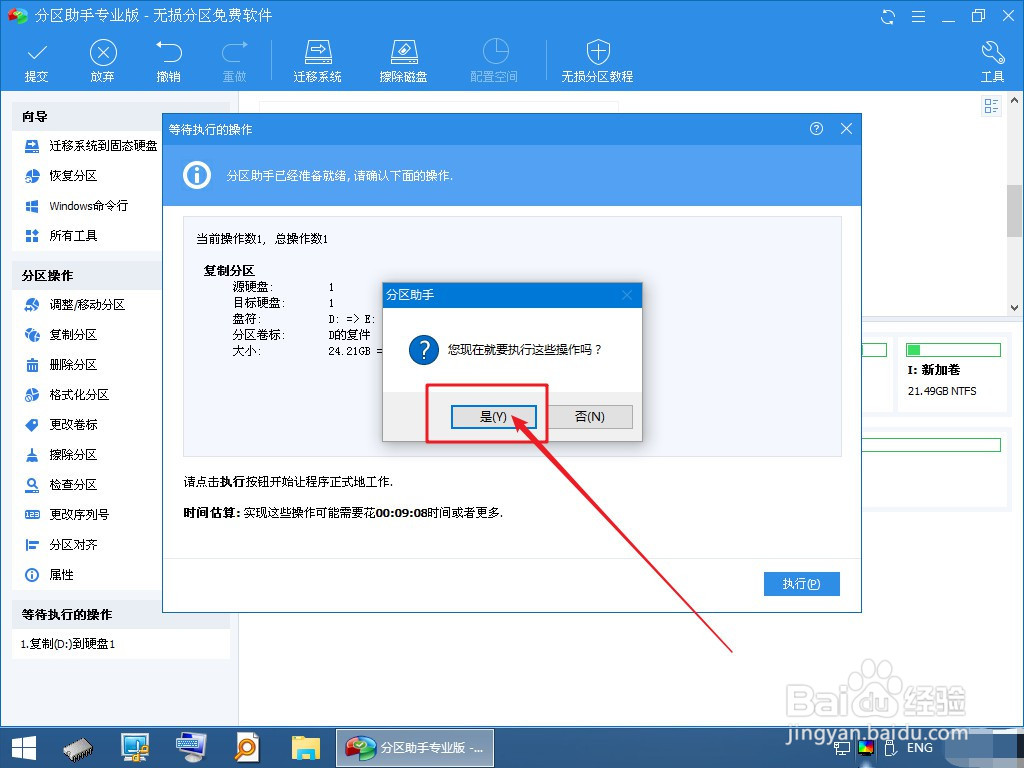
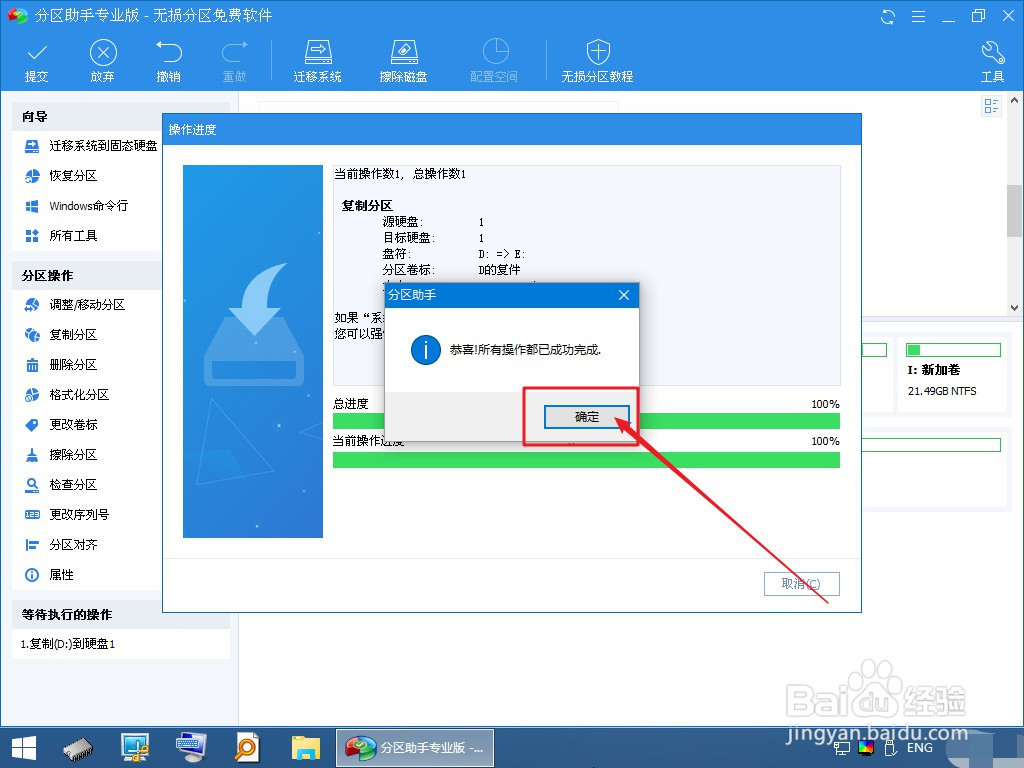
声明:本网站引用、摘录或转载内容仅供网站访问者交流或参考,不代表本站立场,如存在版权或非法内容,请联系站长删除,联系邮箱:site.kefu@qq.com。
阅读量:20
阅读量:32
阅读量:167
阅读量:134
阅读量:181